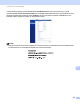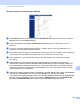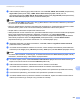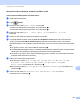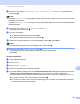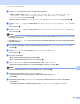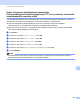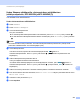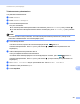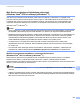Software User's Guide
Table Of Contents
- Ohjelmiston käyttöopas
- Käyttöoppaan kattamat mallit
- Huomautusten määritykset
- Kokoamista ja julkaisemista koskeva ilmoitus
- TÄRKEÄ HUOMAUTUS
- Sisällysluettelo
- Osa I: Laitteen toimintonäppäimet
- Osa II: Windows®
- 2 Tulostaminen
- Brother-tulostinohjaimen käyttäminen
- Asiakirjan tulostus
- Kaksipuolinen tulostus (Duplex)
- Samanaikainen skannaus, tulostus ja faksien lähetys
- Tulostinohjaimen asetukset
- Tulostinohjaimen asetusten käyttäminen
- Perusasetukset-välilehti
- Lisäasetukset-välilehti
- Tulostusprofiilit-välilehti
- Tuki
- Lisävarusteet-välilehti
- Portit-välilehti
- BR-Script3-tulostinohjaimen ominaisuudet (PostScript® 3™ -kielen emulointi)
- Status Monitor
- 3 Skannaus
- Asiakirjan skannaus TWAIN-ohjainta käyttämällä
- Asiakirjan skannaus WIA-ohjainta käyttäen
- Asiakirjan skannaus WIA-ohjaimen avulla (Windowsin valokuvavalikoima sekä faksaus- ja skannaustoiminnot)
- Nuance™ PaperPort™ 12SE -ohjelman käyttäminen
- 4 ControlCenter4
- Yleistä
- ControlCenter4:n käyttö perustilassa
- Skannaa-välilehti
- PC-FAX-välilehti (MFC-mallit)
- Laiteasetukset-välilehti
- Tuki-välilehti
- ControlCenter4:n käyttö lisäominaisuuksien tilassa
- Skannaa-välilehti
- PC-Copy-välilehti
- PC-FAX-välilehti (MFC-mallit)
- Laiteasetukset-välilehti
- Tuki-välilehti
- Mukautettu välilehti
- Pikaopas skannausta varten
- Skannaa-näppäimen asetusten muuttaminen Skannaa tietokoneelle -valikkoa varten
- 5 Etäasetusohjelma (MFC-mallit)
- 6 Brother PC-FAX -ohjelmisto (MFC-mallit)
- 7 Palomuuriasetukset (verkkokäyttäjät)
- 2 Tulostaminen
- Osa III: Apple Macintosh
- 8 Tulostus ja faksaus
- 9 Skannaus
- 10 ControlCenter2
- 11 Etäasetusohjelma (MFC-mallit)
- Osa IV: Scan-näppäimen käyttö
- 12 Skannaus (USB-kaapelin käyttäjille)
- 13 Verkkoskannaus (verkkokäyttäjät)
- Ennen verkkoskannauksen käyttämistä
- Scan-näppäimen käyttö verkossa
- Skannaa sähköpostiin
- Skannaa sähköpostiin (sähköpostipalvelin, DCP-8250DN, MFC-8910DW ja MFC-8950DW(T): vakiovaruste, MFC-8510DN ja MFC-8520DN: ladattavissa)
- Skannaa kuvaksi
- Skannaa tekstintunnistusohjelmaan
- Skannaa tiedostoon
- Skannaa FTP:hen
- Skannaa palvelimelle (Windows®)
- Uuden oletusarvon määrittäminen tiedostokoolle (Skannaa sähköpostiin (sähköpostipalvelin), FTP:hen ja verkkoon, viisirivisellä nestekidenäytöllä varustetut mallit)
- Uuden Skannaa sähköpostiin -oletusasetuksen määrittäminen (sähköpostipalvelin, DCP-8250DN ja MFC-8950DW(T))
- Web Services-toiminnon käyttäminen verkossasi (Windows Vista® SP2 tai uudempi ja Windows® 7)
- Hakemisto
258
Verkkoskannaus (verkkokäyttäjät)
13
f Paina Laatu ja valitse sitten jokin seuraavista asetuksista:
Paina d tai c ja valitse Väri 100 dpi, Väri 200 dpi, Väri 300 dpi, Väri 600 dpi,
Automaatt. väri, Harmaa 100 dpi, Harmaa 200 dpi, Harmaa 300 dpi tai
Autom. harmaa. Siirry kohtaan g.
Paina d tai c ja valitse M/V 300 dpi, M/V 200 dpi tai M/V 200x100 dpi. Siirry kohtaan h.
g Paina Tiedosto- tyyppi ja valitse sitten PDF, PDF/A, Suojattu PDF, Allekirj. PDF, JPEG tai
XPS.
Siirry kohtaan l.
h Paina Tiedosto- tyyppi ja valitse sitten PDF, PDF/A, Suojattu PDF, Allekirj. PDF tai TIFF.
Siirry kohtaan m.
Vinkki
• Jos valitset Suojattu PDF, laite pyytää antamaan nelinumeroisen salasanan (numerot 0-9), ennen kuin
se aloittaa skannauksen.
• Jos valitset Allekirj. PDF, sinun täytyy asentaa ja määrittää laitteeseen varmenne käyttämällä WWW-
pohjaista hallintaa.
i Jos käytät valotustasoa, valitse valotustasoasetus painamalla A4, Letter tai Legal/Folio. Siirry
kohtaan j.
j Paina Tiedostokoko ja valitse sitten Pieni, Keskisuuri tai Suuri.
Siirry kohtaan k.
k Tee jokin seuraavista:
Jos haluat aloittaa skannauksen, paina Start.
Jos haluat vaihtaa tiedostonimeä, siirry kohtaan l.
l Tuo Tiedostonimi näkyviin painamalla d tai c. Paina Tiedostonimi.
Paina a tai b, valitse tiedostonimi, jota haluat käyttää, ja paina OK. Paina Start.
Vinkki
Jos haluat vaihtaa tiedostonimen manuaalisesti, siirry vaiheeseen m.
m Paina a tai b ja valitse <Manuaalinen>. Paina OK.
Anna tiedostonimi, jota haluat käyttää (enintään 32 merkkiä) ja paina OK.
Paina Start.
n Nestekidenäytössä näkyy Yhdistetään. Kun yhteys verkkopalvelimeen on luotu, laite aloittaa
skannauksen.
Jos käytät valotustasoa, nestekidenäytössä näkyy Seuraava sivu?. Paina Kyllä tai Ei.